Процесс подготовки программы, записанной на алгоритмическом языке, для выполнения на ЭВМ включает в себя следующие этапы:
— ввод текста программы в ЭВМ;
— компиляция — преобразование программы, записанной на алгоритмическом языке, в машинную программу;
— формирование исполняемой программы (такая программа обычно имеет расширение .exe);
— отладка программы (поиск и исправление ошибок).
Реализацией алгоритмического языка программирования является компилятор. Компилятор — это специальная программа, преобразующая текст программы на алгоритмическом языке в программу на машинном языке. Компилятор также проверяет правильность записи конструкций языка программирования и выдает диагностическое сообщение, если обнаруживает ошибку.
В современных языках программирования обычно компилятор дополняют набором специальных программ, освобождающих пользователя от рутинной работы при подготовке исполняемой программы. Примером такого комплекса программ является TP.
Простая программа в Turbo Pascal
Tурбо Паскаль — это интегрированная программная система для разработки программ на языке Турбо Паскаль в интерактивном режиме.Среда ТР ориентирована на взаимодействие с пользователем с помощью системы меню и окон. Для указания тех или иных действий можно также использовать функциональные клавиши (F1 — F10), расположенные в верхнем ряду клавиатуры.
4.2.1. Функциональные клавиши
С помощью функциональных клавиш можно выполнять следующие действия:
[F1] — обращение к справочной службе;
[F2] — запись редактируемого текста в дисковый файл;
[F3] — чтение текста из дискового файла в окно редактора;
[F4] — выполнение программы до строки, на которой располагается курсор;
[F5] -распахнуть активное окно на весь экран (при повторном нажатии на F5 окно возвращается к прежнему размеру);
[F6] — сделать активным следующее окно;
[F7]- выполнить следующую строку программы; если в строке есть обращение к подпрограмме, то войти в подпрограмму и остановиться перед выполнением первого ее оператора;
[F8] — выполнить следующую строку программы; если в строке есть обращение к подпрограмме, то выполнить ее полностью;
[F9]- компилировать программу, создать EXE -файл, но не выполнять;
[F10] — войти в главное меню;
[Alt]+[F9]- компилировать программу в активном окне редактора;
[Ctrl]+[F9] — выполнить программу (компилировать программу, находящуюся в редакторе, сформировать исполняемую программу, загрузить ее в оперативную память и выполнить);
[Alt]+[F5] — открыть окно с результатами выполнения программы.
4.2.2. Система меню
Рассмотренные выше и многие другие действия можно выполнить с помощью меню. Меню — это участок экрана, предназначенный для диалогового выбора работы, которую должна выполнить ЭВМ. Меню фиксирует некоторое текущее состояние диалоговой среды и предлагает несколько альтернативных путей перехода из этого состояния. Содержащиеся в меню альтернативы называют пунктами или элементами меню, командами или опциями. Каждое конкретное меню реализуется в виде небольшого окна с текстом.
Как создать и сохранить программу в Turbo Pascal
Окно — это участок экрана, предназначенный для обмена информацией между программистом и ЭВМ. Среда ТР открывает различные окна в процессе выполнения тех или иных работ.
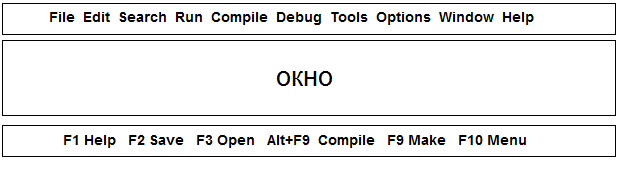
В Турбо Паскале экран разделен на три части (рис.4.12.1): вверху — меню возможных наборов команд среды ТР; в центре — место для размещения окон; внизу — набор наиболее часто используемых в главном меню функциональных клавиш. Для активизации команд, соответствующих этим клавишам, можно нажать функциональную клавишу или щелкнуть левой кнопкой мыши по соответствующему месту на экране. Тип окна, расположенного в центральной части экрана, зависит от пункта главного меню. В окнах можно просматривать и редактировать текст программы, просматривать результаты выполнения программы и т. п.
Меню в Турбо Паскале состоит из главного меню и системы подменю. Переход в главное меню из режима редактирования осуществляется нажатием клавиши F10, а возврат в режим редактирования — с помощью клавиши ESC. При активизации пункта главного меню раскрывается соответствующее ему подменю. Активизировать пункт меню можно различными способами:
— щелкнуть левой клавишей мыши по пункту меню;
— нажать клавишу F10 для входа в главное меню, переместить подсветку (с помощью клавиш управления курсором) на соответствующий пункт меню и нажать клавишу Enter;
— нажать клавишу F10, а затем нажать клавишу с буквой, выделенной красным цветом в ключевом слове пункта меню.
Главное меню представляет следующие возможности выбора:
· File (файл) — действия с файлами и выход из системы;
· Edit (редактировать) — операции с буферной памятью редактора;
· Search (искать) — поиск текста, процедуры, функции или места ошибки;
· Run (выполнение) — прогон программы;
· Compile (компилировать) — компиляция программы;
· Debug (отладка) — отладка программы;
· Tools (инструментальные средства) – выполнение сервисных функций;
· Options (варианты) — задания свойств и режимов работы ТР;
· Windows (окно) – управление окнами среды ТР;
· Help (помощь) – обращение к справочной системе.
Каждый из пунктов главного меню имеет подменю, содержащее от трех до десяти различных опций
Меню FILE обеспечивает операции с файлом текста программы: загрузку существующих файлов; создание новых; сохранение редактируемого файла на диске; смены текущей директории и в некоторых других случаях. В этом меню имеются следующие пункты:
· Open (открыть) [F3] – открывает новое окно редактора и помещает в него файл с диска. Имя считываемого файла задаётся в дополнительном, так называемом диалоговом, окне, которое открывается при выборе этого режима;
· New (новый) — открывает окно редактора для создания нового файла; по умолчанию этому файлу присваивается имя Noname00.pas, которое можно будет изменить при записи файла на диск;
· Save (сохранить) [F2] – записывает содержимое активного окна редактора в дисковый файл;
· Save as (сохранить как) – записывает содержимое активного окна редактора в дисковый файл под заданным именем;
· Exit (выход) [Alt+X]– выход из системы Turbo Pascal.
Меню EDIT. Подменю этого режима используется в основном для удаления, вставки или замены текста:
· Cut (вырезать) – удаляет из окна редактора выделенный блок и переносит его во временный буфер;
· Copy (копировать) – копирует выделенный блок во временный буфер;
· Past e (приклеить) – копирует содержимое временного буфера в окно редактора.
Меню RUN используется для выполнения подготовленных программ в обычном или отладочном вариантах.
· Run (счет)-осуществляет полную обработку (прогон) программы, т.е. выполняет компиляцию, компоновку и исполнение программы, подготовленной и находящейся в редакторе.
· Trace into (трассировка внутри) – осуществляет пошаговое выполнение программы аналогично [F7].
Меню COMPILE (компиляция ) осуществляет компиляцию программы или модуля, находящегося в активном окне редактора. В зависимости от того, в каком из подрежимов (Compile, Make, Build) осуществляется компиляция, обрабатывается либо текст программы из окна редактора, либо текст программы и дополнительные модули, хранящиеся в отдельных файлах.
· Compile ([Alt]+ [F9]) — компилирует только ту программу (или модуль), которая загружена в данный момент в память редактора;
· Make (создать) [F9] — создает программу: сначала компилируется основной файл, указанный в меню Compile/Primary file или загруженный в редактор, а затем выполняется перекомпиляция тех файлов, составляющих программу, в которых произошли изменения на момент компиляции основного файла программы;
· Build (построить ) – заново транслируются все файлы, составляющие программу, т.е., для всех TPU-файлов отыскивается соответствующий PAS-файл и выполняется его перекомпиляция независимо от того, были сделаны в нем изменения или нет.
Меню DEBUG ( отладчик ) – позволяет управлять процессом отладки программы.
· Evaluate (вычислить) – позволяет просмотреть в процессе отладки содержимое любой переменной или найти значение любого выражения с помощью дополнительного окна, содержащего три поля: первое используется для записи имени переменной или выражения, второе – показывает их текущее значение, в третьем можно задать новое значение этой переменной.
· Output (вывод)- выводит в окно Output результаты выполнения программы;
· User screen (экран пользователя)- вызывает для просмотра выходной экран выполняемой программы.
Меню OPTIONS (параметры) позволяет задавать различные ключи, определяющие режимы работы интегрированной среды, компилятора и компоновщика. Это меню имеет сильно разветвленную структуру, состоящую из подменю нескольких уровней вложенности. Рассмотрим опции:
· Save options (сохранить конфигурацию) – позволяет сохранить всю настройку среды (параметры компилятора, компоновщика и самой среды) в специальном файле конфигурации (по умолчанию, имя файла – TURBO.TP);
· Numeric Processing (арифметический сопроцессор) – ключ, позволяющий использовать числовой сопроцессор (режим 8087/80287) либо его не использовать (режим Software). При работе с сопроцессором все операции с вещественными данными реализуются не только для данных типа Real, но и для данных типа Single, Double, Extended и Comp.
Источник: studopedia.su
Начало работы в системе Turbo Pascal 7.0
Turbo Pascal – система для разработки программ на алгоритмическом языке Pascal для операционной системы MS DOS.
Система позволяет решать следующие задачи:
1. Написание текста программы в окне текстового редактора, запись текста на диск в файл (с расширением *.pas), загрузка текста с диска. В тексте программы разные синтаксические элементы могут выделяться разными цветами.
2. Компиляция программы с сохранением созданного исполняемого файла в памяти или на диске (расширение файла *.exe). Во время компиляции выполняется синтаксический контроль текста программы, при обнаружении ошибок компиляция прекращается и появляется сообщение об обнаруженной ошибке.
3. Запуск скомпилированной программы из системы Turbo Pascal. Результаты работы программы отображаются в «Окне пользователя – User Screen».
4. Отладка программы с заданием точек останова программы, использованием пошагового прохождения программы и возможностью просмотра значений переменных.
5. Использование стандартных библиотечных модулей процедур и функций и разработка библиотечных модулей пользователя.
6. Использование справочной системы по работе в Turbo Pascal и по языку Pascal. Разработка справочной системы для программы пользователя.
7. Настройка системы для работы (параметры компиляции, использования памяти компьютера при работе с программами, задание каталогов, где расположены различные программные модули и пр.).
Запускающий файл системы – turbo.exe.
Для компиляции программ необходимы модули процедур и функций языка Pascal. Они могут храниться в библиотечном файле системы – turbo.tpl или в виде отдельных файлов с расширением *.tpu. В файле turbo.tpl обычно содержатся модули System, CRT, Printer, Overlay и Dos. Однако состав модулей файла turbo.tpl может изменяться с помощью программы tpumover.exe.
Справочная система хранится в файле turbo.tph.
Начало работы с новой программой
Для начала работы с новой программой следует выбрать пункт New в разделе File главного меню, после чего откроется пустое окно с именем Noname00.pas, в котором следует написать текст простейшей программы.
 |
Англо-русский словарь для тех, кто не знает английский язык: New — новый Open — открыть Save — сохранить (записать текст программы на диск) Save as – сохранить как (в новый файл с другим именем) Change dir – сменить каталог Print — напечатать DOS shell – временный выход в DOS Exit–выход (завершение работы с системой) |
Задание 1
Написать текст программы N1 в окне редактора системы Turbo Pascal, сохранить его в своем каталоге в файле с именем Progr1.pas, выполнить компиляцию и запустить программу в работу.
 |
Текст состоит из трех строк: Первая строка – Begin – начало головной программы. Вторая – write (писать) – вывод информации на монитор. В скобках – список вывода, состоящий из одной текстовой константы – символы между апострофами. Третья – End. – конец работы программы. |
Сохранение текстового файла программы на диске
  |
Для сохранения файла следует выбрать пункт Saveв разделе File главного меню. После чего в открывшемся диалоговом окне выбрать каталог для сохранения файла и задать его имя. Расширение файла при этом писать не обязательно, система сама допишет *.pas при сохранении на диске. Предварительно можно выбрать каталог по умолчанию с помощью пункта меню Change dir. |
| Запуск программы на компиляцию и выполнение | |
 |
Для компиляции и выполнения программы следует выбрать пункт Runраздела Run главного меню, или нажатием горячих клавиш Ctrl+F9. |
Окно пользователя (User Screen)  |
При отсутствии ошибок в тексте программы она будет скомпилирована и выполнена, результаты работы программы появятся в окне пользователя, которое можно просмотреть выбором пункта User Screen раздела Debug или нажатием горячих клавиш Alt+F5. |
Задание 2
Написать текст программы N2 в системе Turbo Pascal:
Uses Crt;
Var s: string;
Begin
Write(’Как Вас зовут? ’);
Readln(s);
Writeln(’Привет, ’, s)
End.
Сохранить текст программы в своем каталоге в файле с именем Progr2.pas, выполнить компиляцию и запустить программу в работу. При выполнении программы от пользователя потребуется ввести с клавиатуры своё имя и нажать клавишу ENTER. Результаты работы программы просмотреть нажатием горячих клавиш Alt+F5.
Задать режим компиляции программы «На диск» – пункт Destination Disk раздела Compile главного меню. Выполнить компиляцию (горячие клавиши Ctrl-F9). После этого задать компиляцию последующих программ в памяти (Destination Memory).
Выйти из системы Turbo Pascal, найти в своей папке исполняемую программу Progr2.exe и проверить ее работу из операционной системы Windows.
Задание 3
Написать текст программы N3 в окне редактора Turbo Pascal:
Writeln(’ z = ’, z:10:2)
Сохранить текст в своем каталоге в файле с именем Progr3.pas, выполнить компиляцию и пошаговое прохождение программы, для чего воспользоваться командой Trace into раздела меню Run (выполнение программы построчно с заходом во все процедуры пользователя). При многократном использовании этой команды следует пользоваться горячей клавишей – F7. Проследить в окне пользователя порядок выполнения строк программы.
В программе можно использовать комментарии – пояснительный текст, ограниченный символами или (* *). Комментарий игнорируется компилятором и поэтому не оказывают влияния на выполнение программы. Обычно комментарии используют для пояснений смысла идентификаторов, операторов или частей программы.
Задание 4
Дополнить текст программы N3 операторами очистки экрана и задания цветов фона и текста, после чего выполнить программу.
Uses Crt;
Var x, y, z: real;
Begin
TextColor(Yellow);
TextBackground(Red);
ClrScr;
Write(’ x = ’);
Readln(x);
Write(’ y = ’);
Readln(y);
Z:= x + y;
Writeln(’ z = ’, z:10:2)
End.
Тема 4
Источник: infopedia.su
Запуск среды Turbo Pascal.Сохранение и выполнение программы. — презентация
Презентация на тему: » Запуск среды Turbo Pascal.Сохранение и выполнение программы.» — Транскрипт:
1 Запуск среды Turbo Pascal.Сохранение и выполнение программы.
2 Program First; Begin Write (Привет,); Writeln (друзья!); Writeln(Это 2ая строка) end.
3 Окно программы не рекомендуется закрывать щелчком на кнопке закрытия окнаWindows. Закрывать Паскаль нужно с помощью команды Exit в меню File или Alt+X на клавиатуре.
4 Действия с фрагментами программы Ctrl+Delete — удалить выделенный фрагмент Shift+Delete – вырезать в буфер (Cut) Ctrl+Insert — копировать в буфер (Copy) Shift+Insert – вставить из буфера (Paste)
5 Сохранение программы в файле на диске 1. В главном меню выбрать File 2. В раскрывшимся меню File выбрать команду Save as… 3. В поле ввода Save file as введите имя, под которым собираетесь сохранить файл, нажмите Enter
6 Выполнение программы – Run (Ctrl+F9) Просмотр результатов работы — Alt+F5
7 Напишите программу, которая выводит на экран текст: Напишите программу, которая выводит на экран текст: Важно Не путать Write и Writeln! и Writeln!
Источник: www.myshared.ru